İçindekiler
İster üniversite öğrencisi ister çalışan bir yetişkin olun, hayat oldukça stresli olabiliyor. Bazen bir mola vermeniz, sorumluluklarınızı bir kenara bırakmanız ve rahatlamanız gerekiyor. Rahatlamanın en sevdiğim yollarından biri oyun oynamak - ve en popülerlerinden biri de 120 milyondan fazla oyuncusu olan bir mobil oyun olan Clash Royale.
Clash Royale, kart toplama, kule savunma ve çok oyunculu çevrimiçi savaş arenası (MOBA) tarzı oyunların unsurlarını birleştiren bir kule hücum video oyunudur. Oyunda tırmanılacak bir rütbe merdiveni olsa da, her maç sadece yaklaşık 2 dakika sürer. Bu, bir mola sırasında bir oyun sığdırmanın kolay olduğu anlamına gelir.

Clash Royale'i Neden Telefonunuz Yerine Mac'inizde Oynuyorsunuz?
Bunun birkaç nedeni var: Birincisi ve en önemlisi, daha büyük ekran. Clash Royale'i Mac'te oynamak, küçük düğmelere basmak için parmaklarınızı kullanmanız gerekmediğinden oyun içi kontrolleri de kolaylaştırır. Clash Royale uygulamasını destekleyen bir akıllı telefonunuz veya tabletiniz yoksa da harika bir çözümdür.
Mac'inizde Clash Royale'i Nasıl Oynayabilirsiniz?
Clash Royale bir macOS uygulaması sunmadığından, Mac'inizde oynamak için bir emülatör kullanmanız gerekir. Bir emülatör, bir bilgisayar sisteminin başka bir bilgisayar sisteminin işlevlerini taklit etmesini sağlar, yani Mac iOS'un Android'i taklit etmesini sağlar, böylece Mac'inizde Clash Royale oynayabilirsiniz. Bunu en popüler iki emülatörle nasıl yapacağınızı göstereceğiz.
Yöntem 1: Nox App Player
Nox App Player, Mac'inizde mobil oyunlar oynamanızı sağlayan bir Android emülatörüdür.
Adım 1: Nox App Player'ı indirin.
//www.bignox.com/ adresine gidin ve Nox App Player'ı indirin.
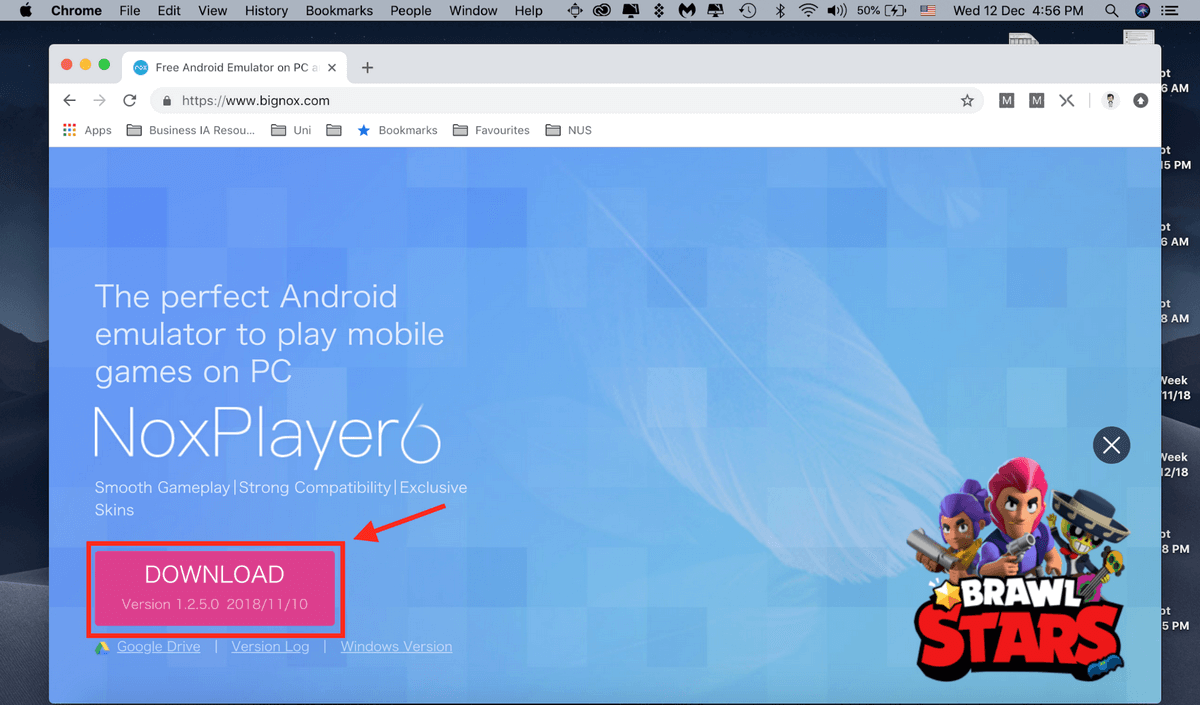
Adım 2: Nox App Player'ı başlatın.
Nox App Player'ı başlattıktan sonra, aşağıda gösterilen arayüze yönlendirileceksiniz.
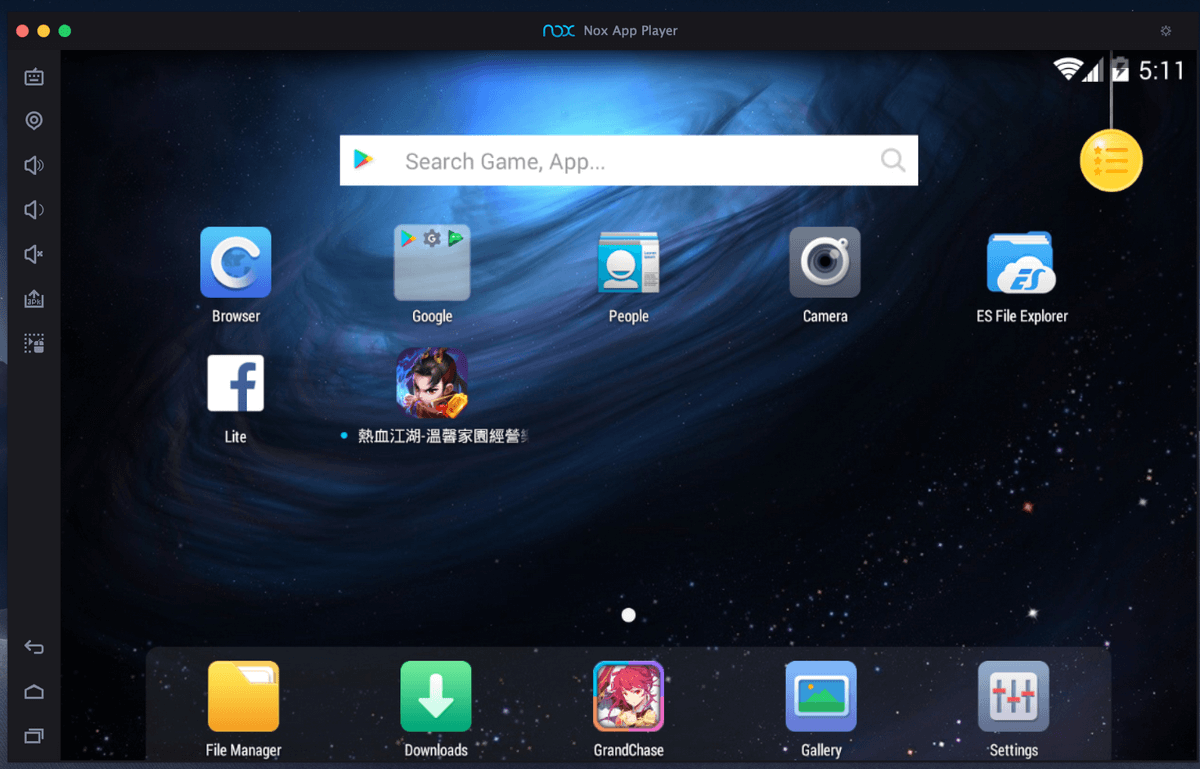
3. Adım: Google Play Store'u başlatın.
Gördüğünüz gibi, emülatör bir Android cep telefonu gibi çalışıyor. Sırada Google Play Store'u başlatmak var. Bunu yapmak için Google.

Ardından, tıklayın Play Store Bu, App Store'un Android sürümüdür.
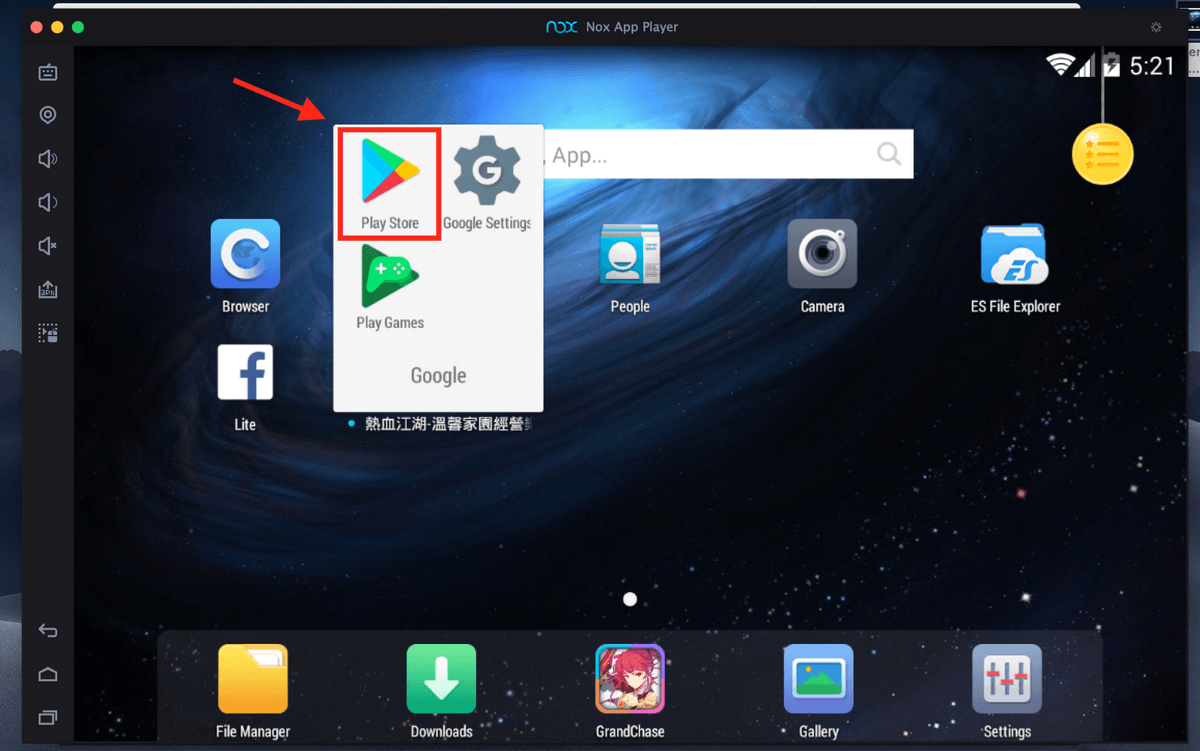
Daha sonra bir Google hesabınız olup olmadığı sorulacaktır. Mevcut bir Google hesabınız yoksa, devam etmeden önce gidip bir tane oluşturmalısınız. Bunu yapmak için Yeni Benim yaptığım gibi zaten bir Google hesabınız varsa Mevcut.
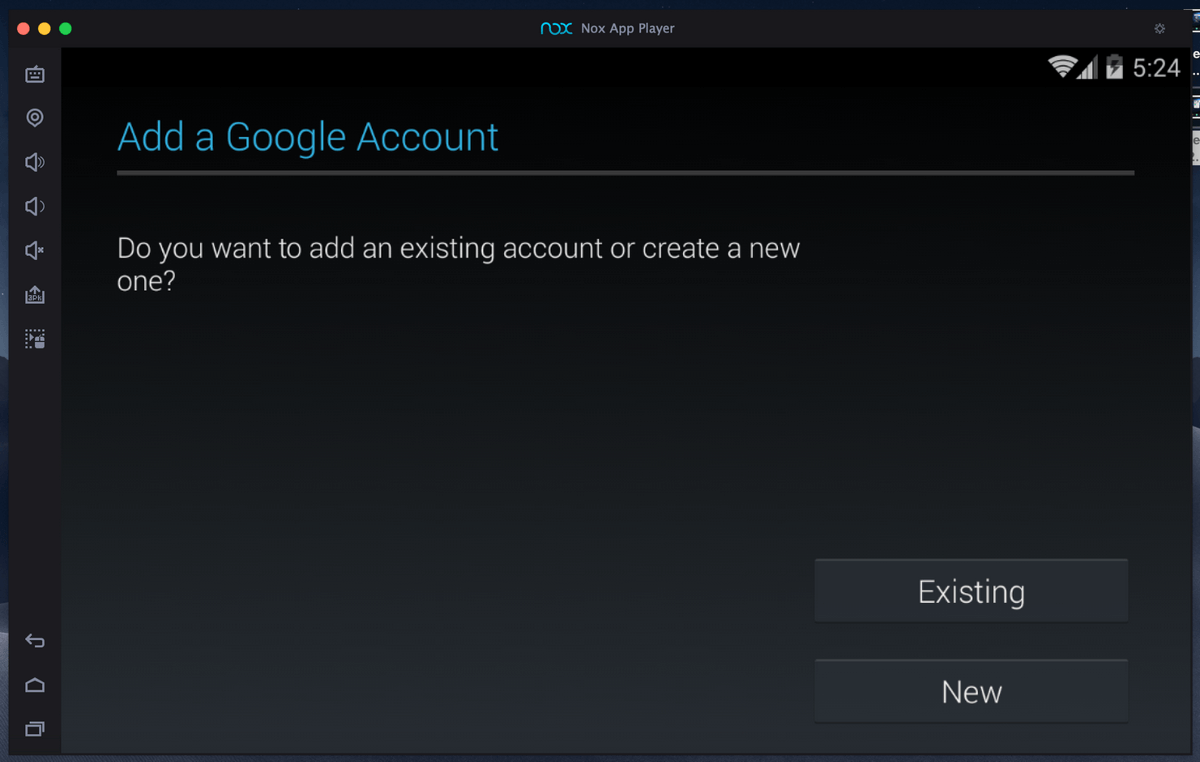
4. Adım: Google Play Store'da oturum açın.
Tıkladıktan sonra Mevcut giriş yapmak için e-posta adresinizi ve şifrenizi girmeniz gerekecektir.
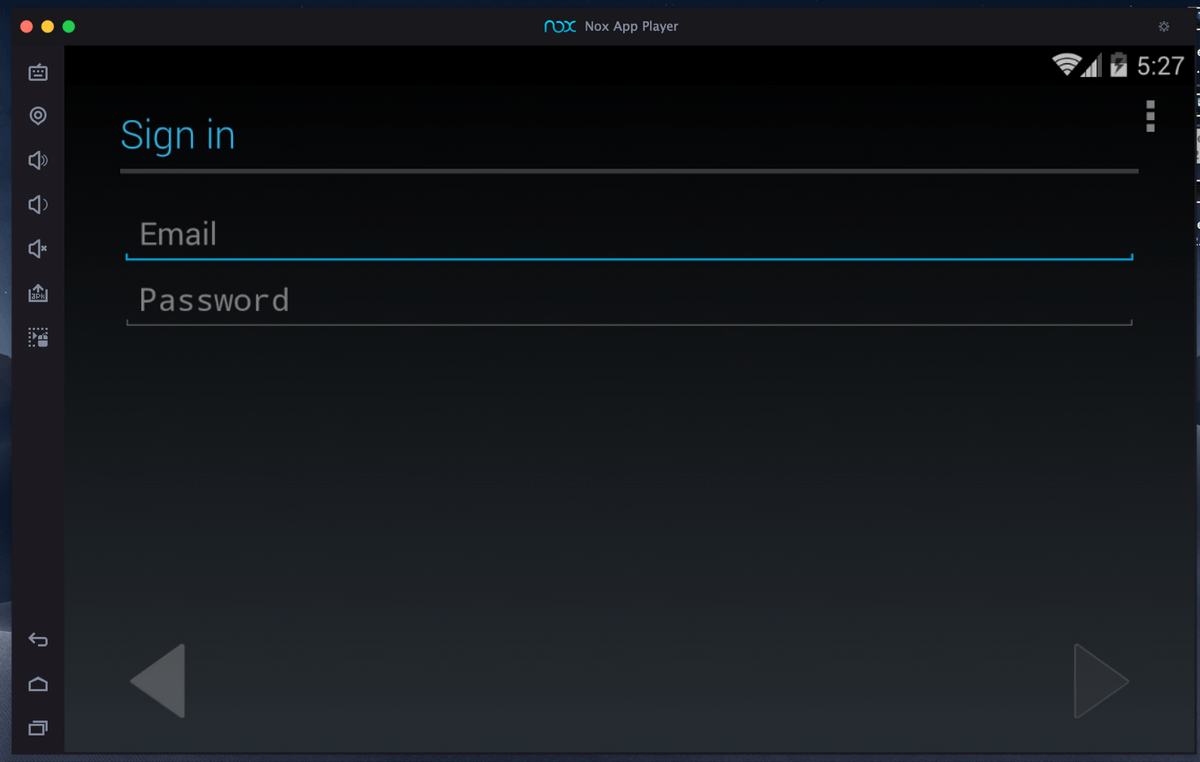
Adım 5: 'Clash Royale'i yükleyin.
Başarılı bir şekilde giriş yaptıktan sonra, Play Store'da Clash Royale'i arayın. Arama çubuğuna 'Clash Royale' yazın. Clash Royale ilk sonuç olarak en üstte görünmelidir.
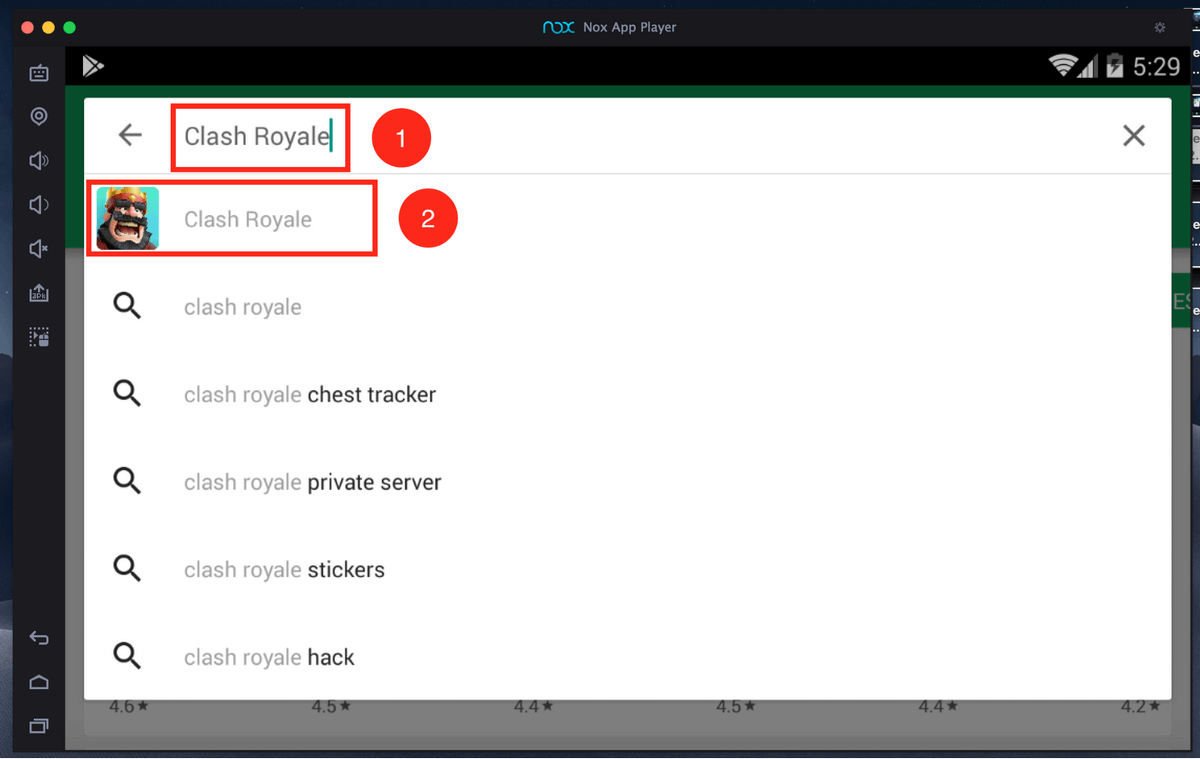
Ardından, tıklayın Kurulum .
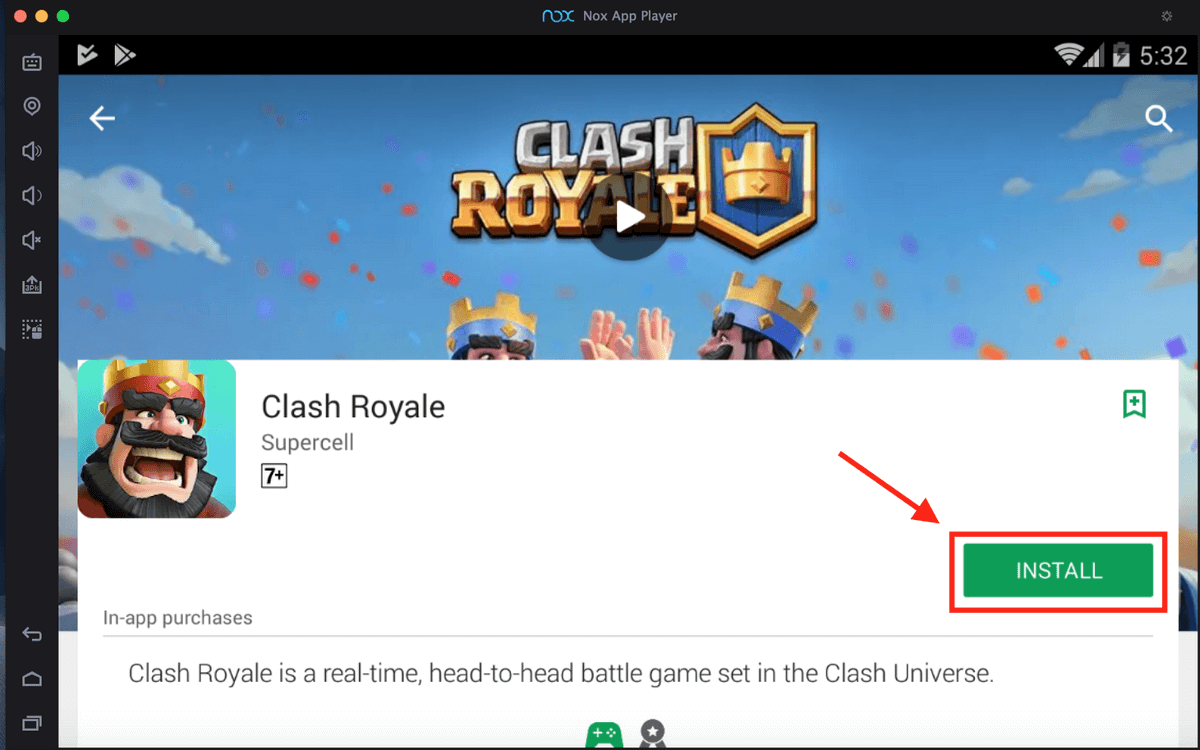
Sizden bir onay istenecektir. Kabul et .
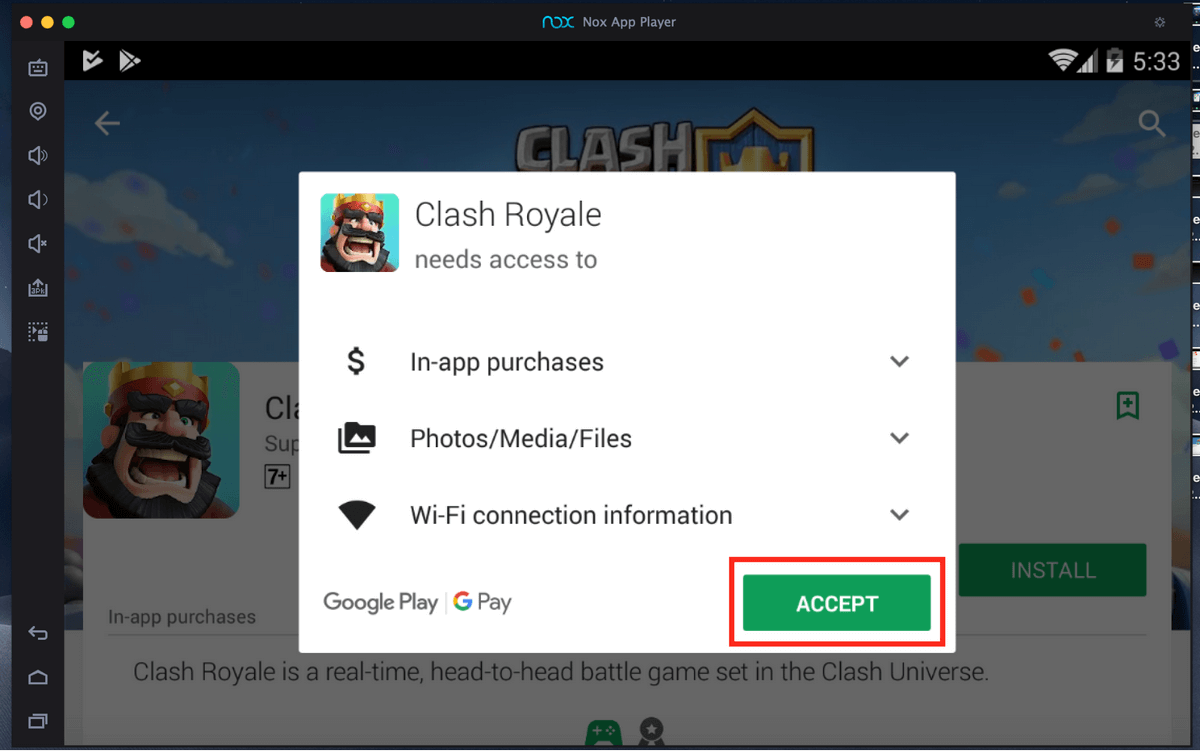
İndirme işleminiz başlayacaktır. Clash Royale indirildikten sonra Açık uygulamayı başlatmak için.
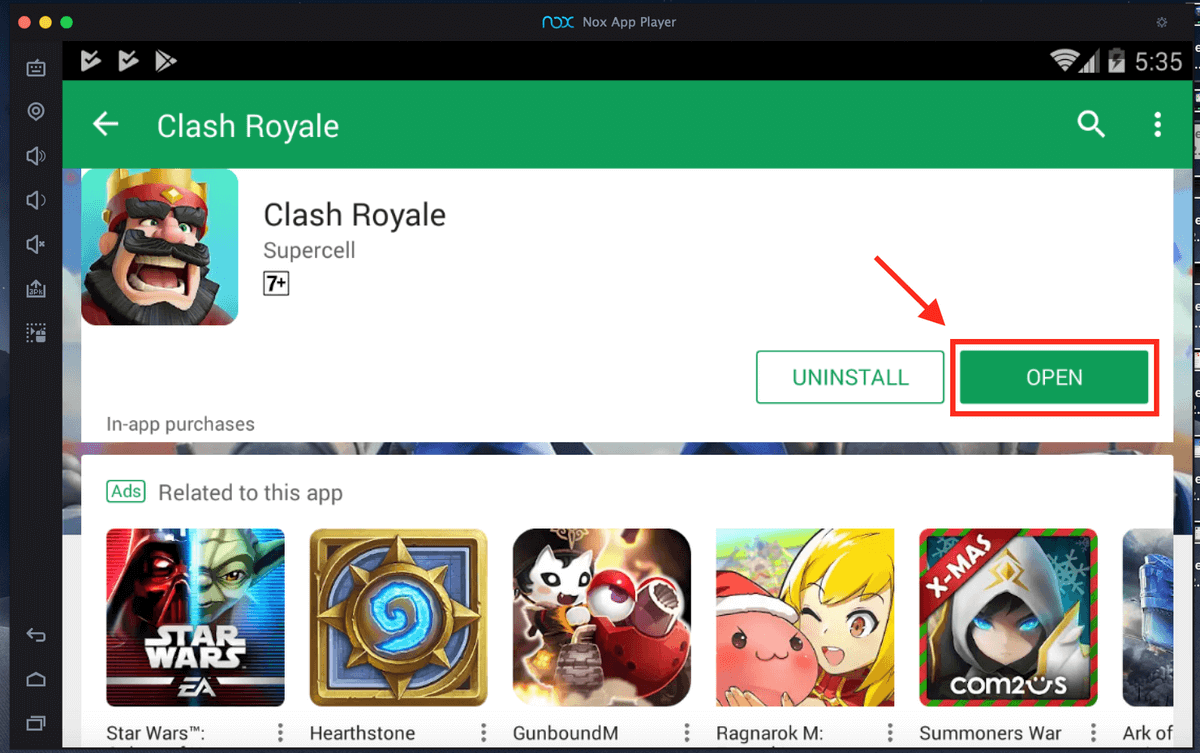
Yöntem 2: Bluestacks
Kullanabileceğiniz ikinci emülatör BlueStacks'tir. En eski ve en köklü Android emülatörüdür. Nox App Player'dan biraz daha az kullanıcı dostu bulabilirsiniz.
Adım 1: Bluestacks'i indirin.
Öncelikle //www.bluestacks.com/ adresine gidin ve Bluestacks'i indirin.
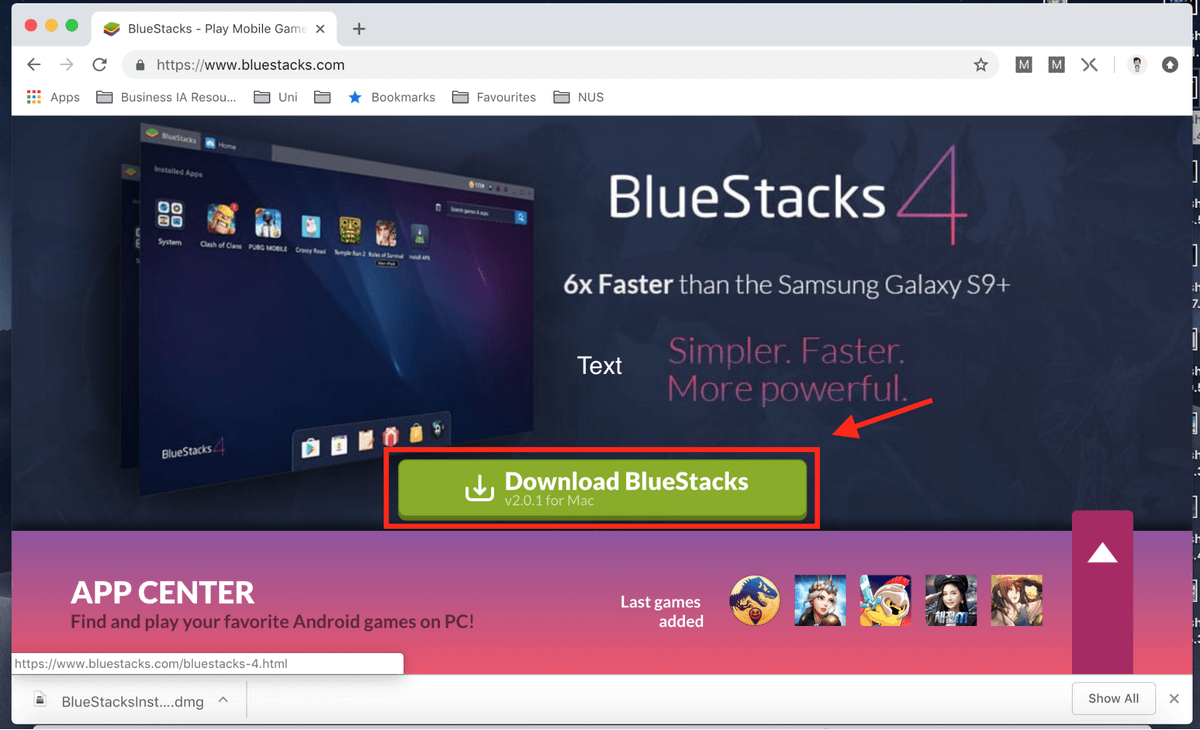
Adım 2: Bluestacks'i başlatın.
Başlatıldığında, aşağıda gösterilen arayüze yönlendirileceksiniz.
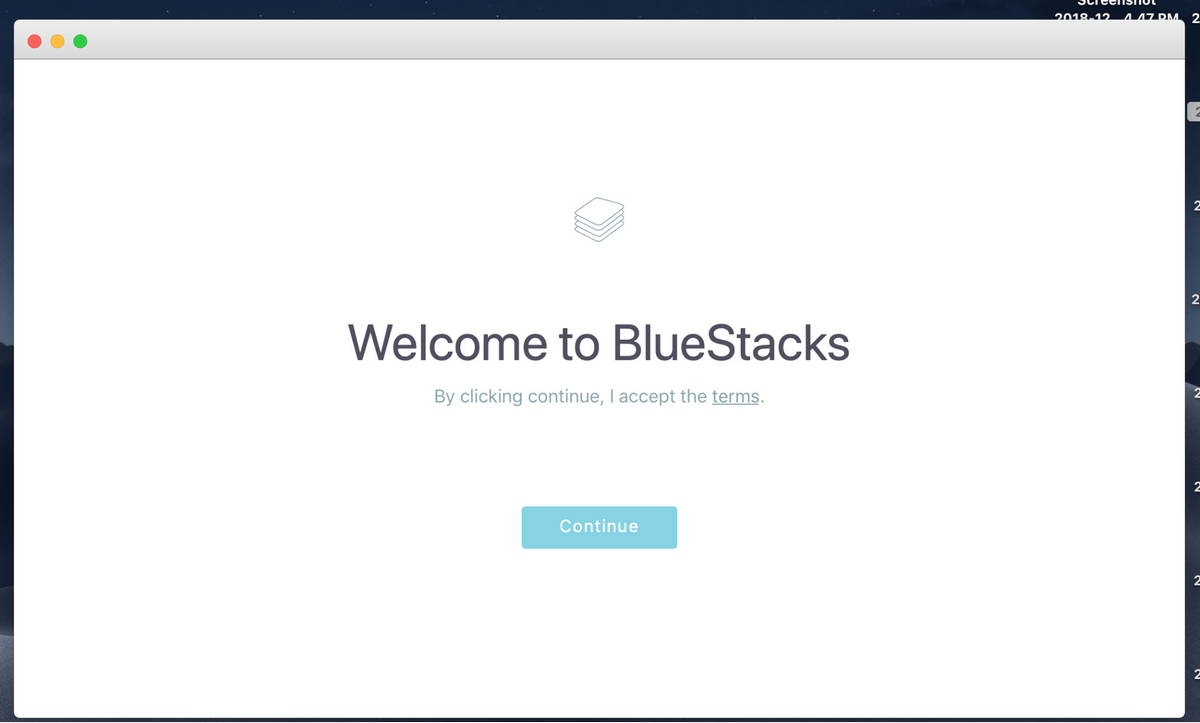
Nox App Player'a benzer şekilde, Bluestacks için bir Google Hesabına ihtiyacınız olacak.
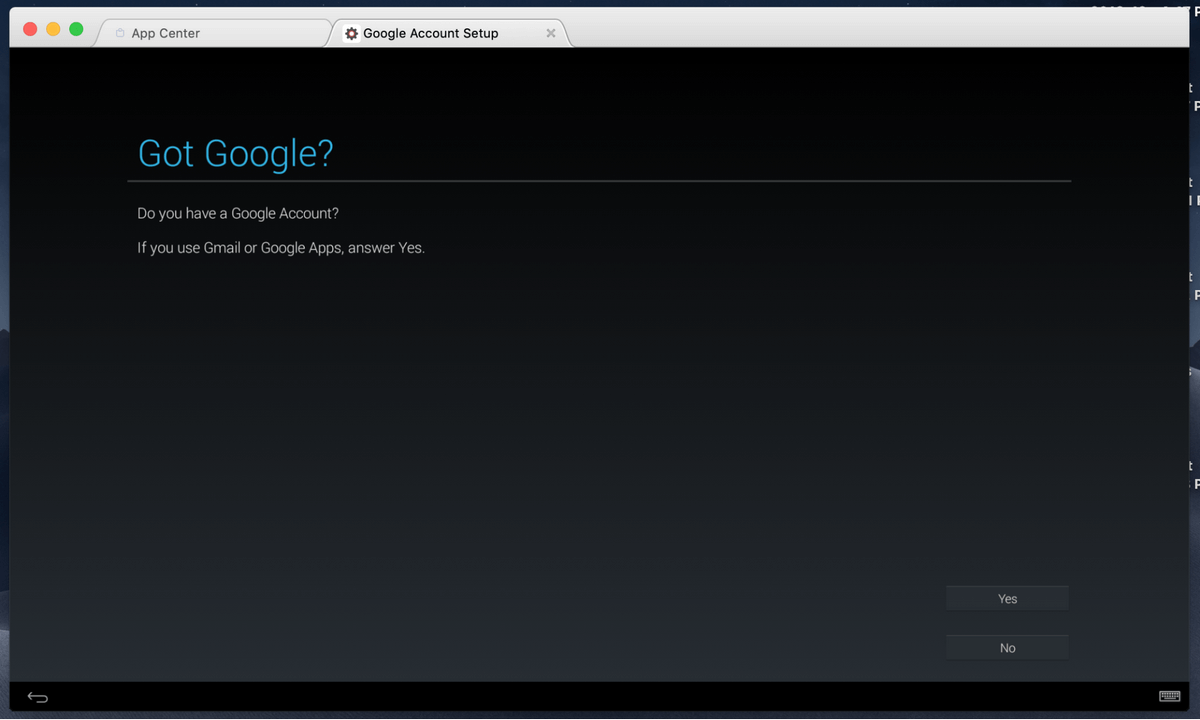
3. Adım: Clash Royale'i indirin.
Başarılı bir şekilde giriş yaptıktan sonra ana sayfaya yönlendirileceksiniz. Arama çubuğuna 'Clash Royale' yazın ve doğru sonuca tıklayın.
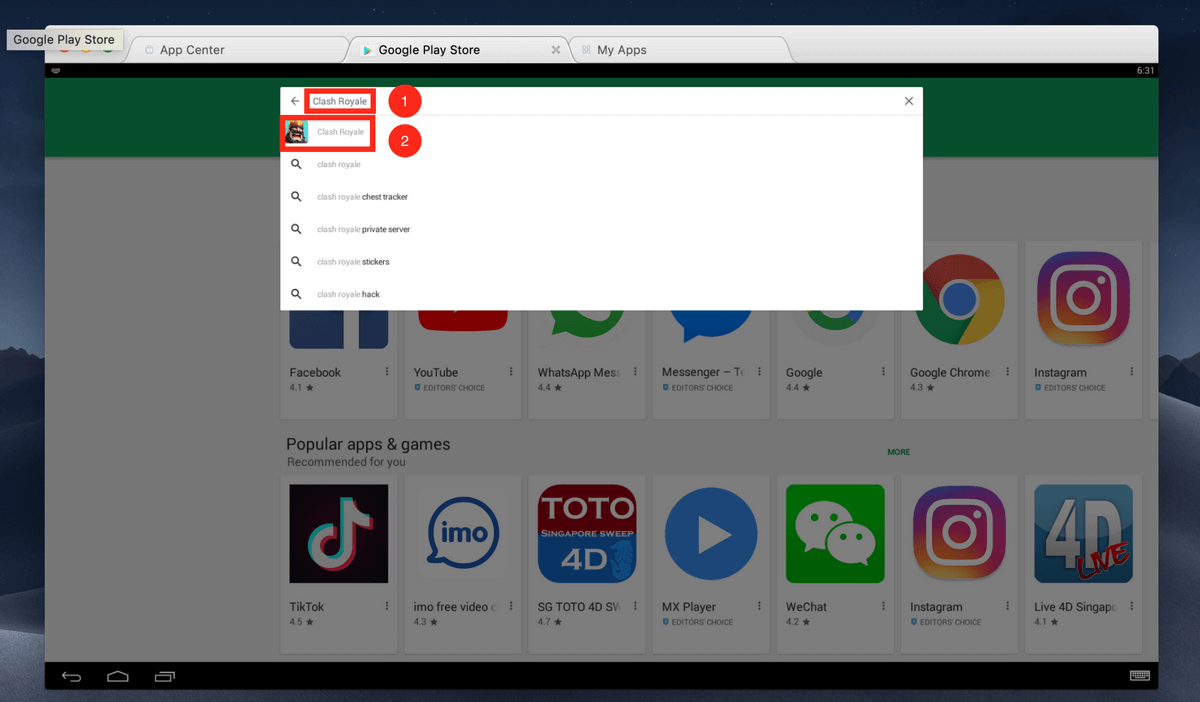
Ardından, tıklayın Kurulum Clash Royale'i indirmek için.
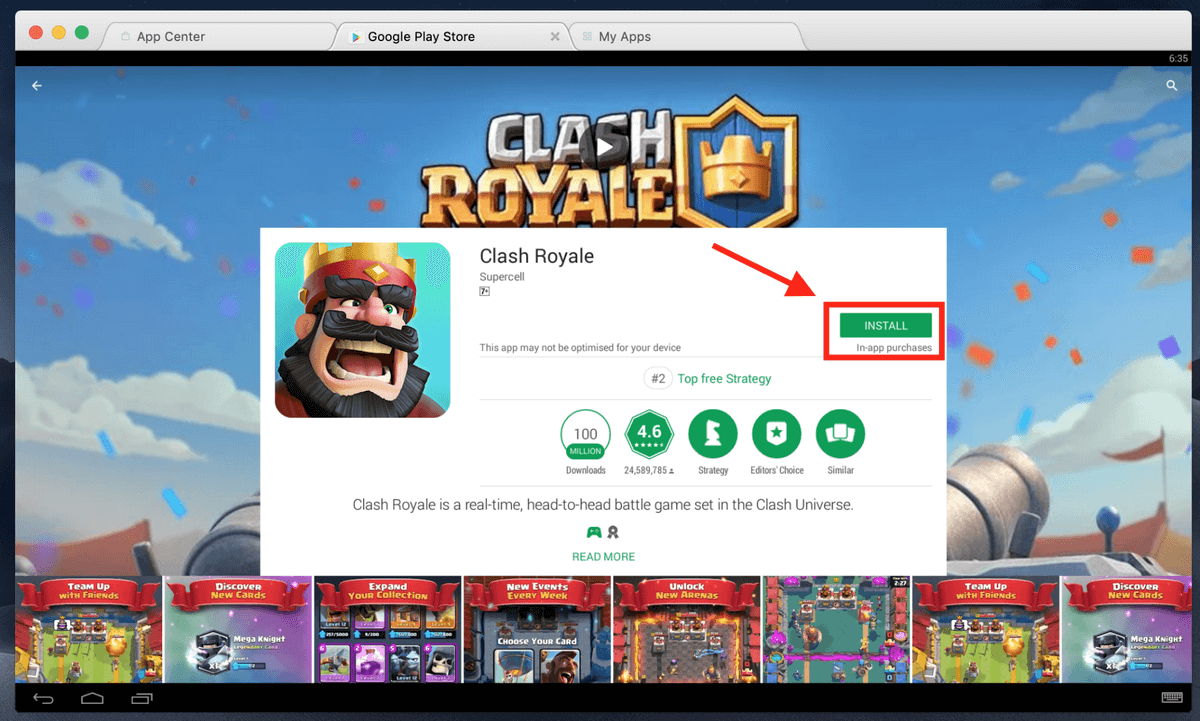
Tıpkı Nox App Player'da olduğu gibi, istendiğinde Kabul Et'e tıklayın. Uygulamanın indirilmesi tamamlandıktan sonra, uygulamayı başlatın.
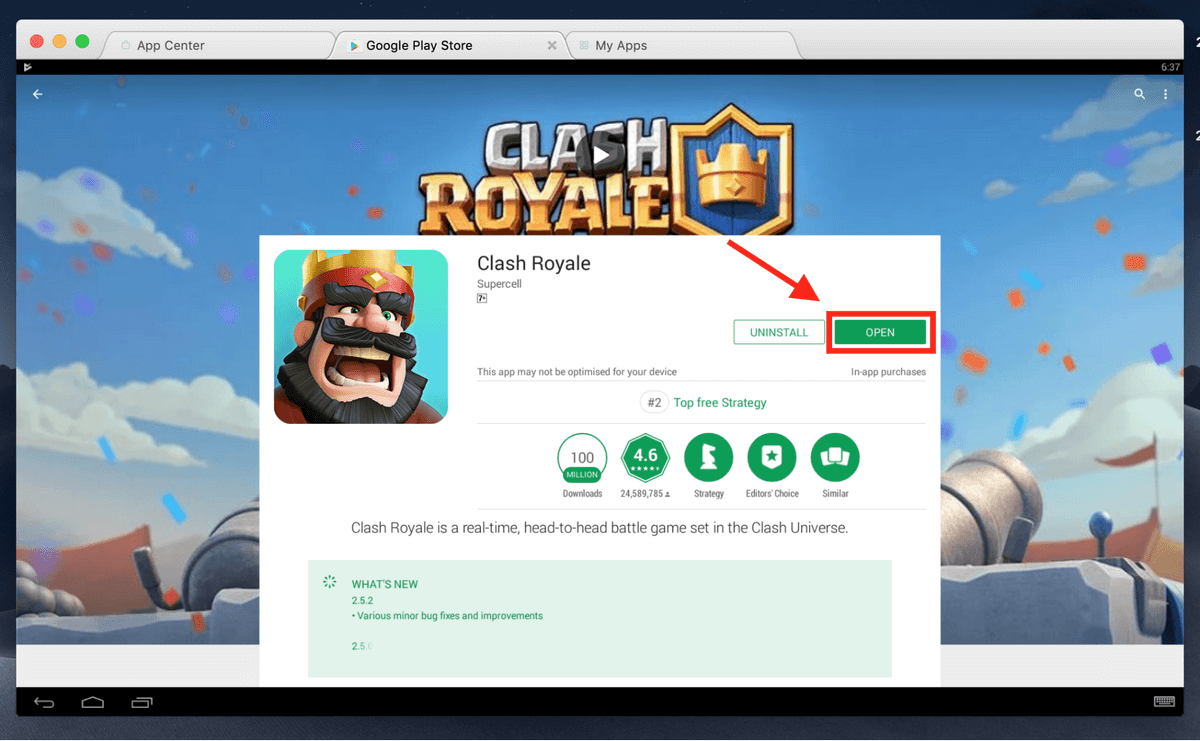
Clash Royale Hesabınızı Bilgisayarınıza Nasıl Aktarırsınız?
Bu noktada, Mac'inizde Clash Royale'i başlattığınızda, yepyeni bir hesabınız olduğunu ve cep telefonunuzdaki tüm ilerlemenizin aktarılmadığını fark etmiş olacaksınız. Normalde, bilgisayar ve akıllı telefonunuz arasında geçiş yapmak, baştan başlamanız gerektiği anlamına gelir. Neyse ki, hesabınızı bilgisayarınıza aktarmanın bir yolu var. Bunu yapmak için bir Supercell'e ihtiyacınız olacakHesap.
Adım 1: Cep Telefonunuzda SuperCell ID için kaydolun.
Henüz bir Supercell ID'niz yoksa, cep telefonunuzdan Supercell ID'nize kaydolmak için Ayarlar simgesine tıklayın (Supercell, Clash Royale'in ana şirketidir).
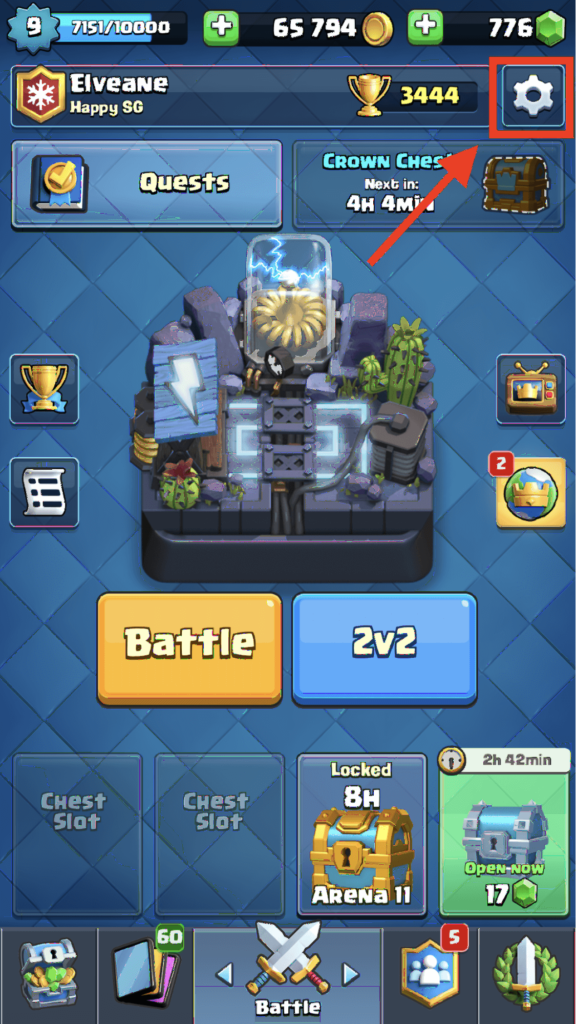
Aşağıdaki butona tıklayın SuperCell Kimliği .
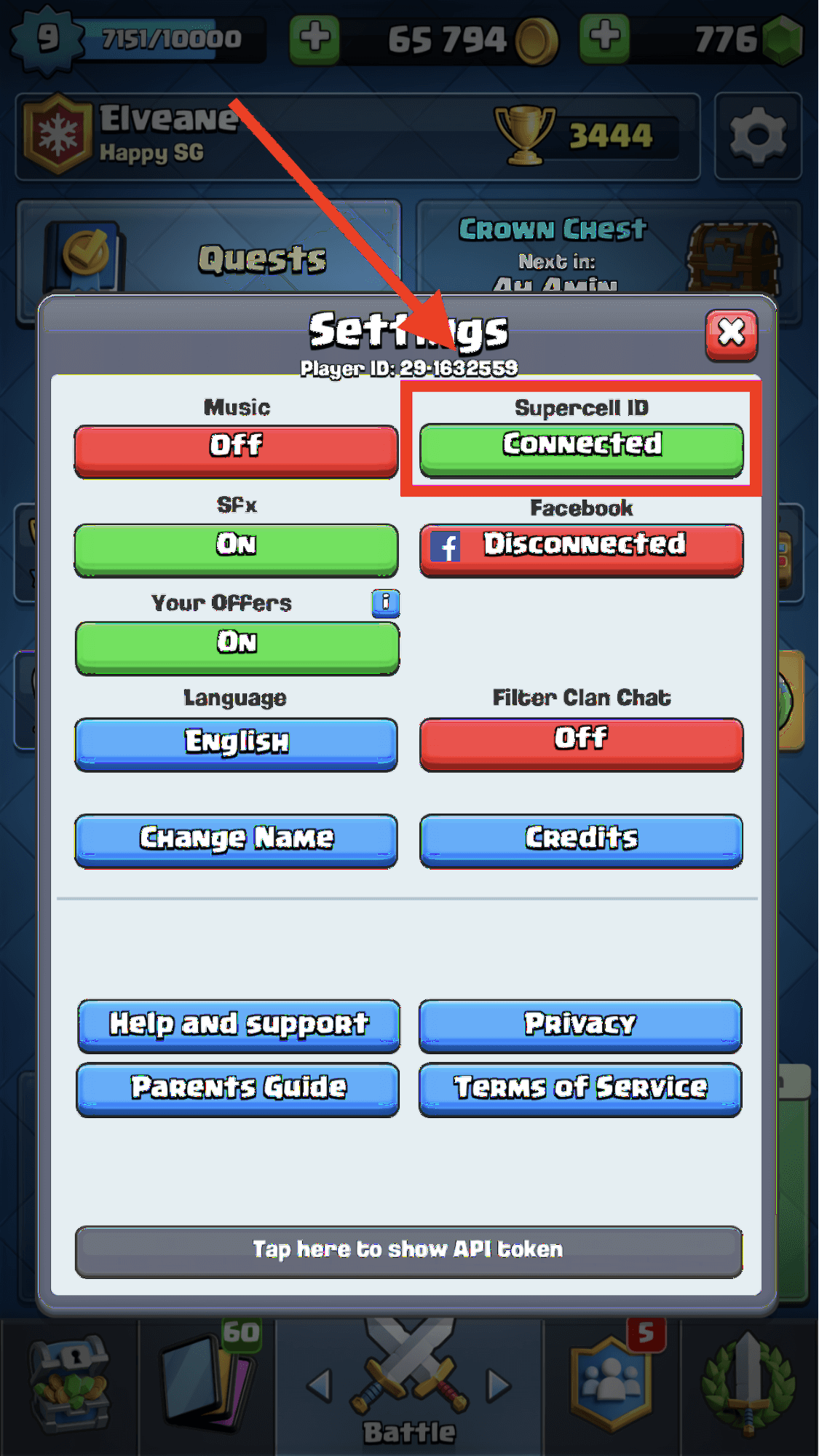
Tıklayın Devam et .
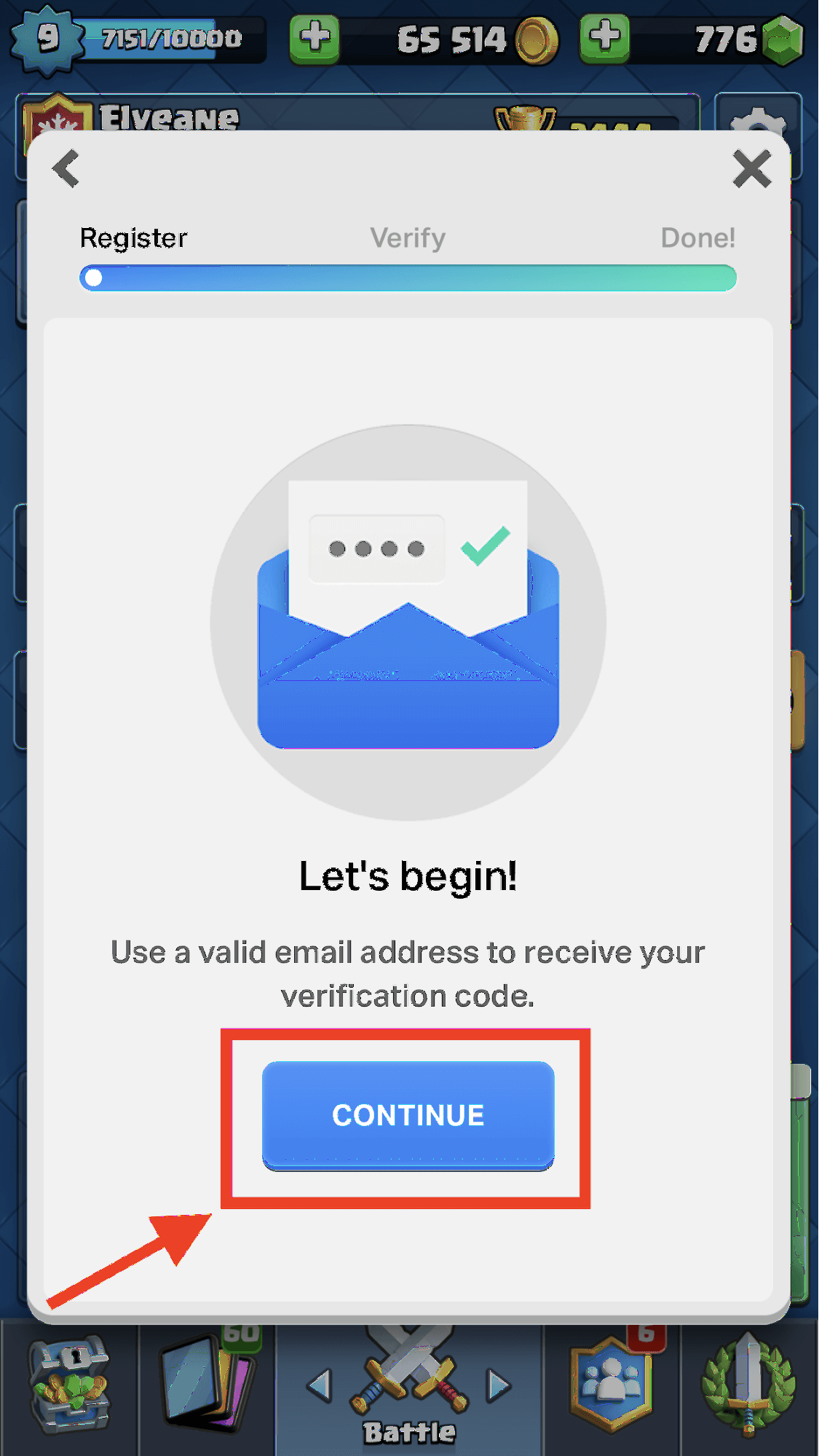
Bir sonraki sayfaya yönlendirileceksiniz. E-posta adresinizi girin ve Kayıt Olun .
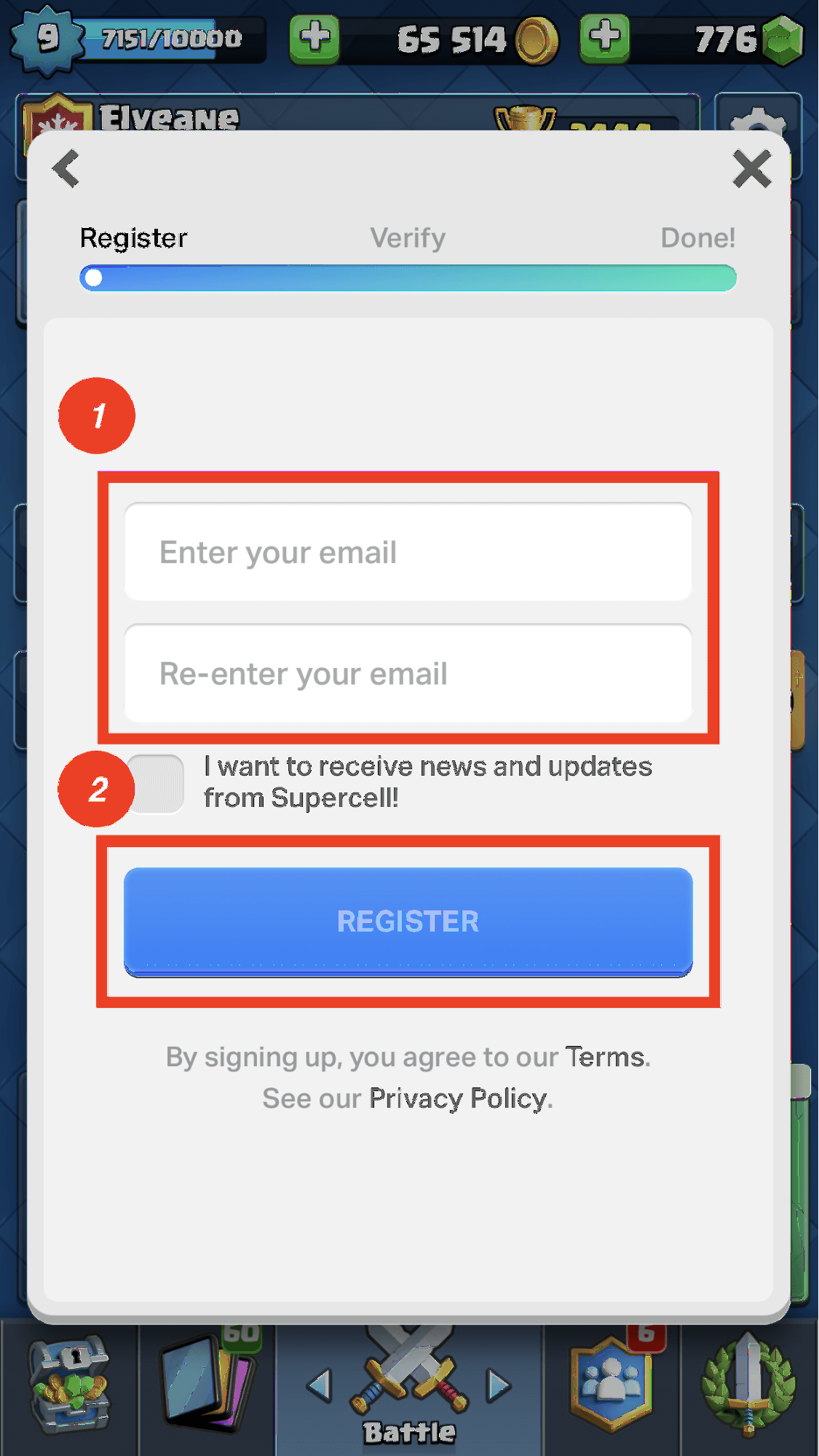
Ardından, bir önceki adımda girdiğiniz e-postaya 6 haneli bir doğrulama kodu gönderilecektir. Kodu almak için e-postanızda oturum açın, kodu girin ve Gönder .
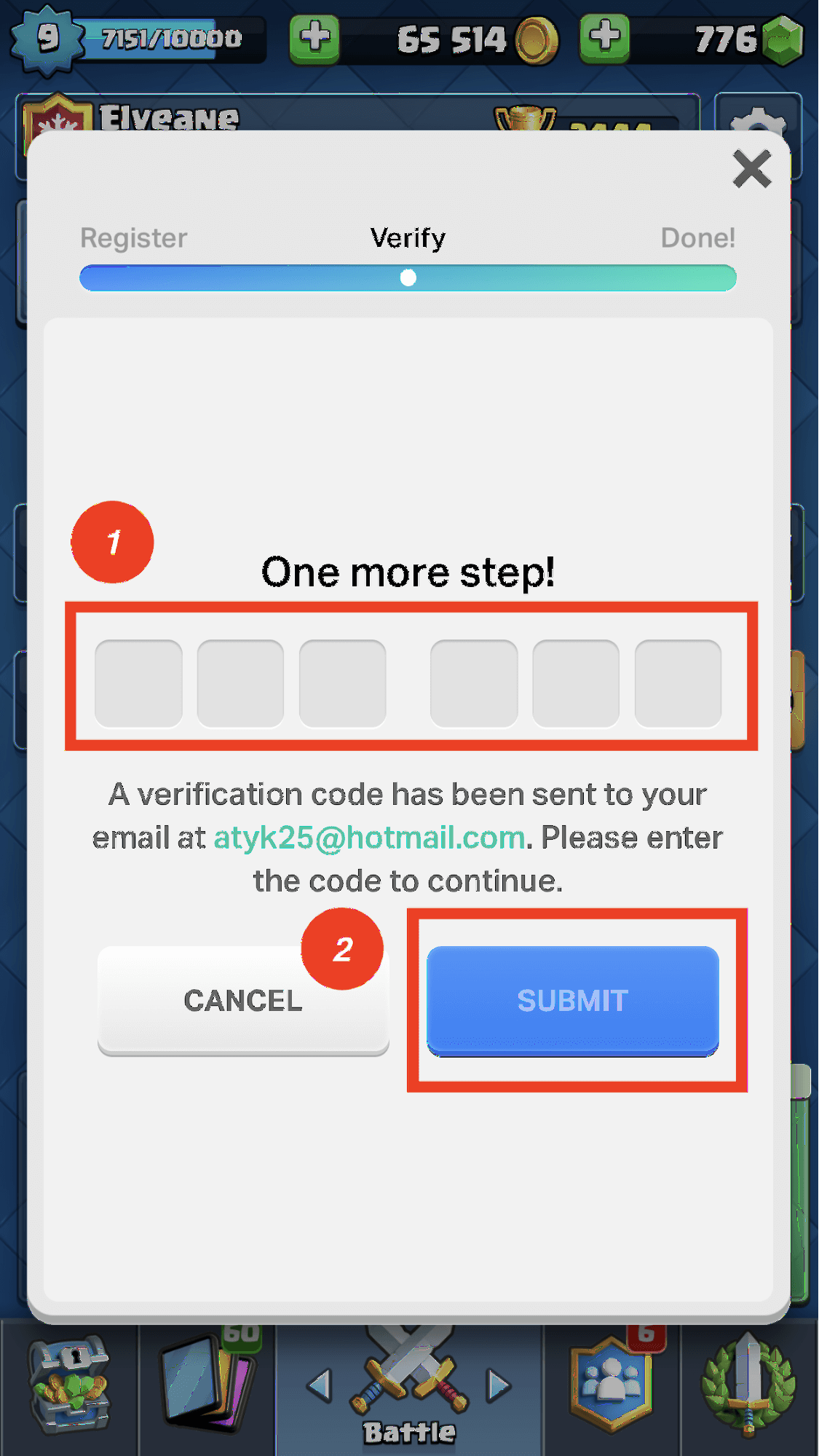
Tıklayın Tamam. ve Clash Royale hesabınız bir Supercell ID'sine başarıyla bağlanacaktır. Şimdi, aynı şeyi Mac'inizdeki emülatörde de yapın.
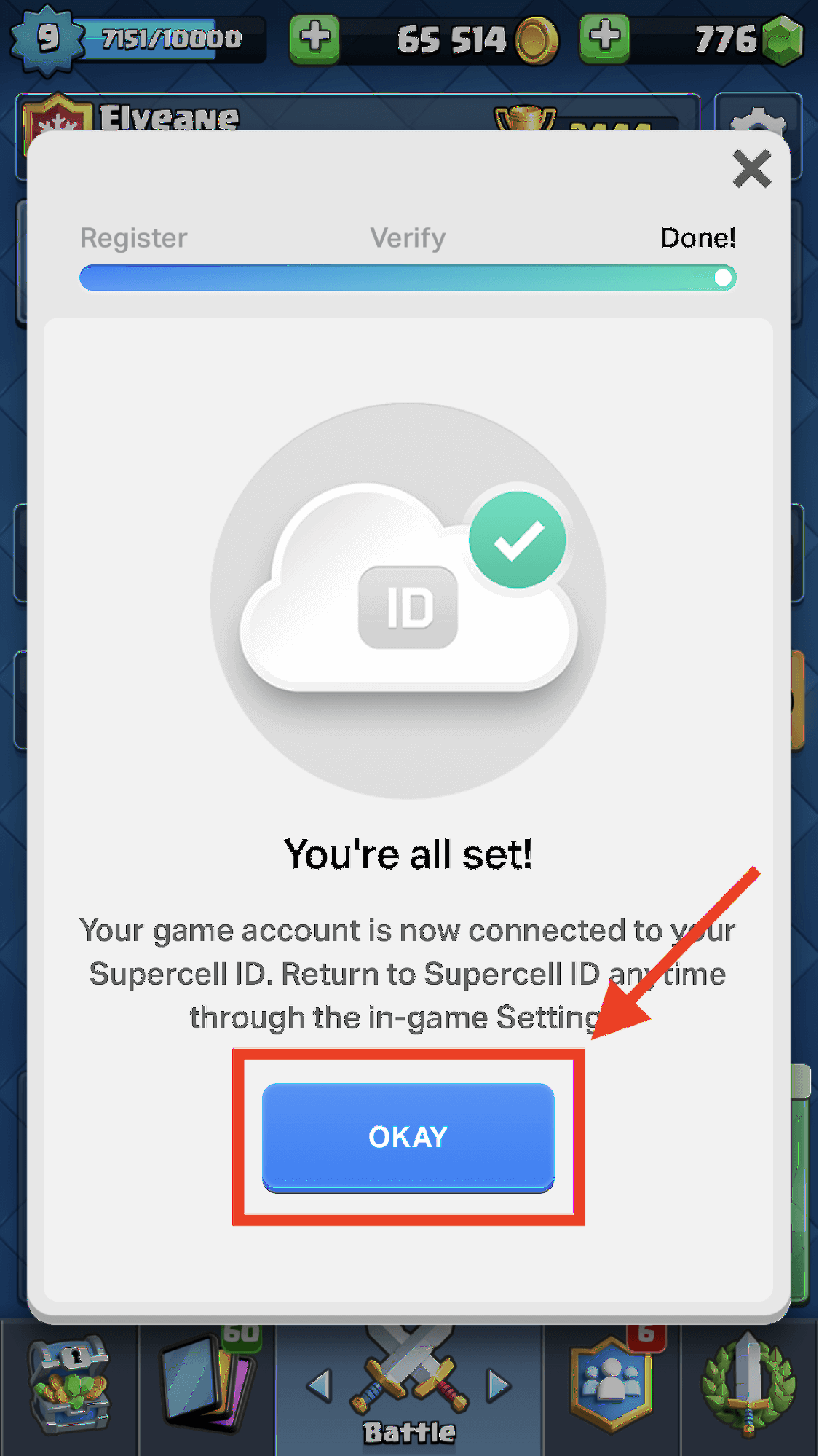
Adım 2: Mac'inizden Supercell Kimliğinize Bağlanın
İlk olarak, emülatörünüzde oturum açın ve Ayarlar Clash Royale'i başlattıktan sonra sağ üst köşedeki simgesine tıklayın.
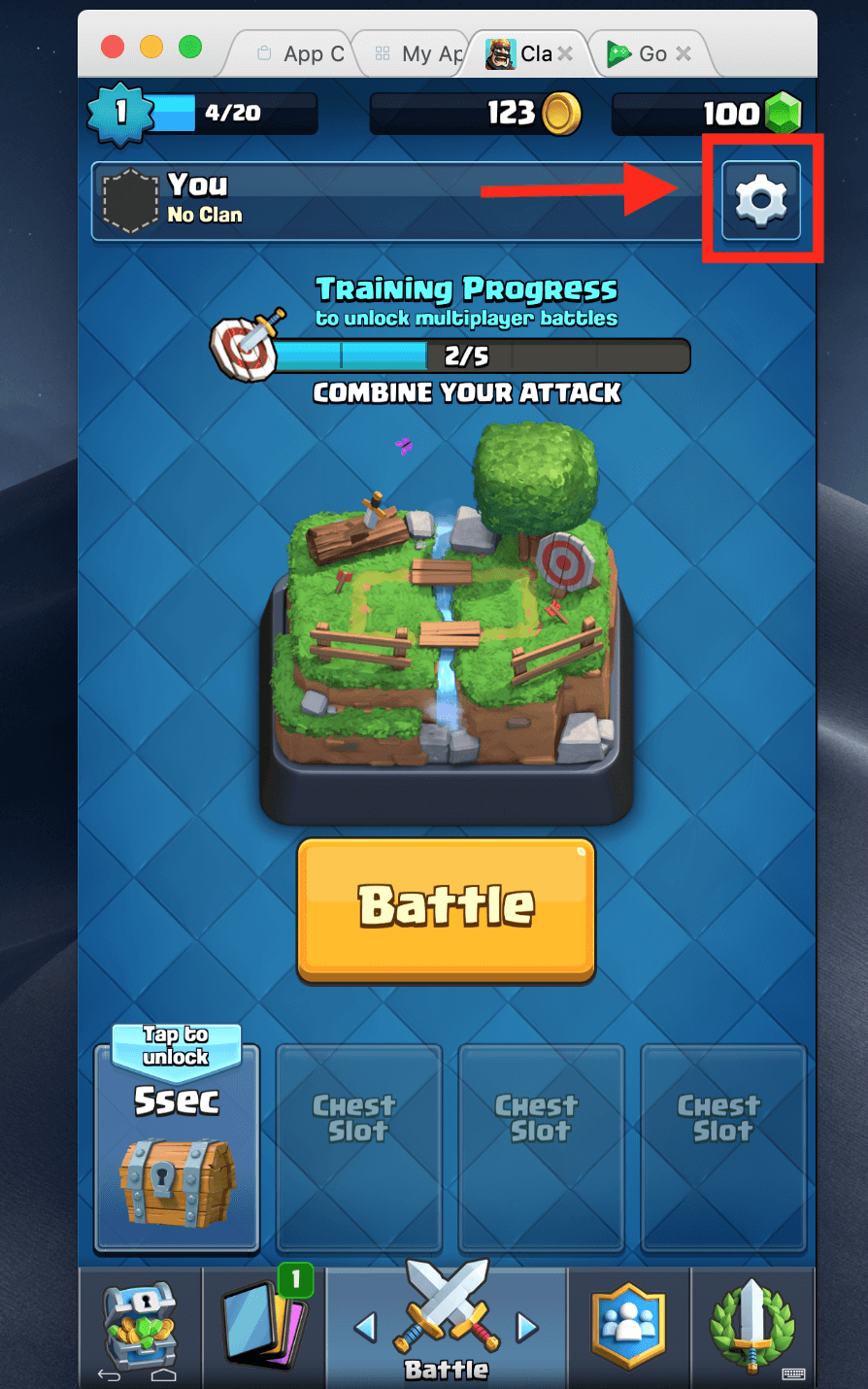
Tıklayınız Bağlantı kesildi Supercell ID altında hesabınıza bağlanmak için.
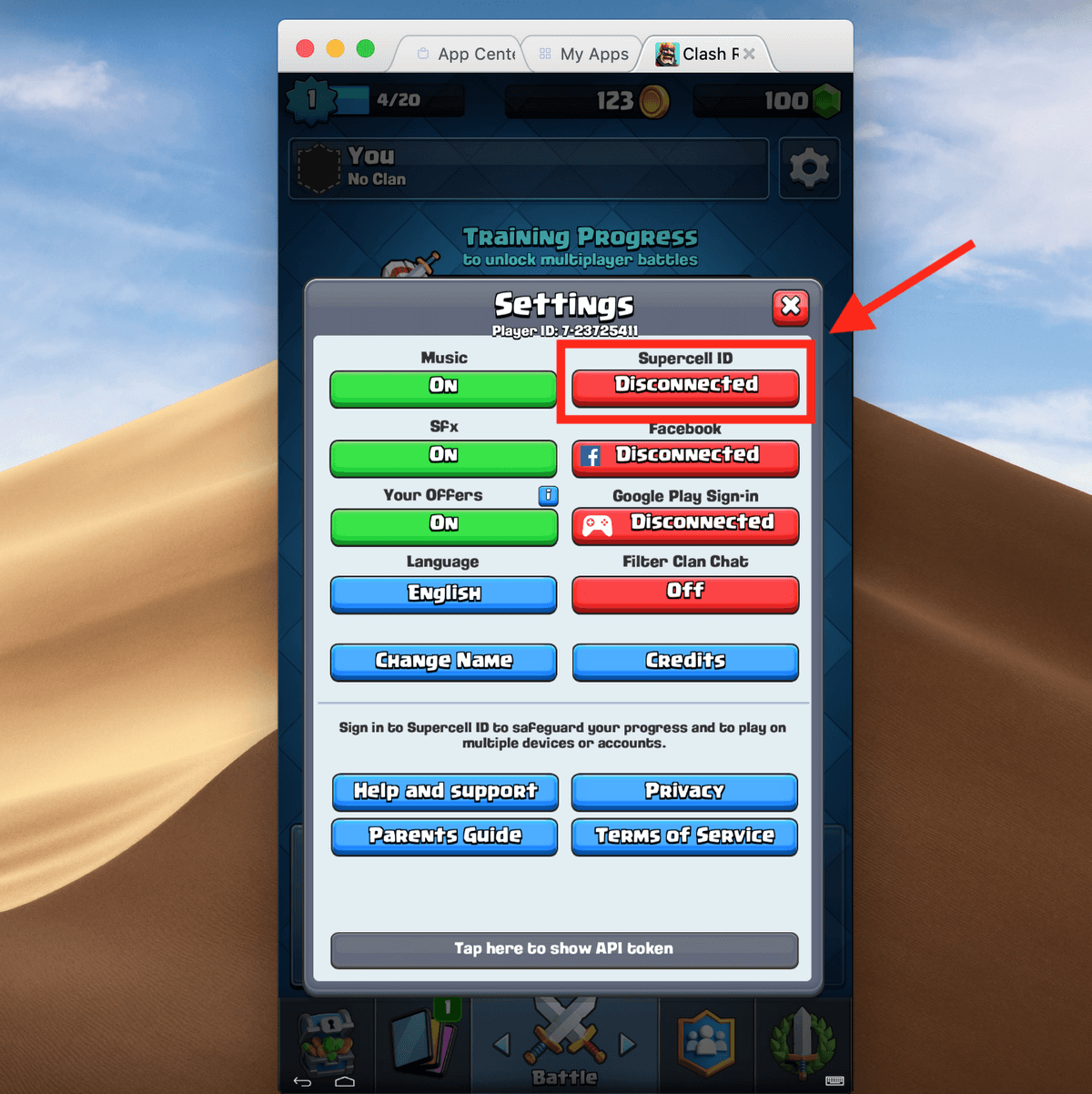
Aşağıda gösterilen sayfaya yönlendirileceksiniz. Giriş .
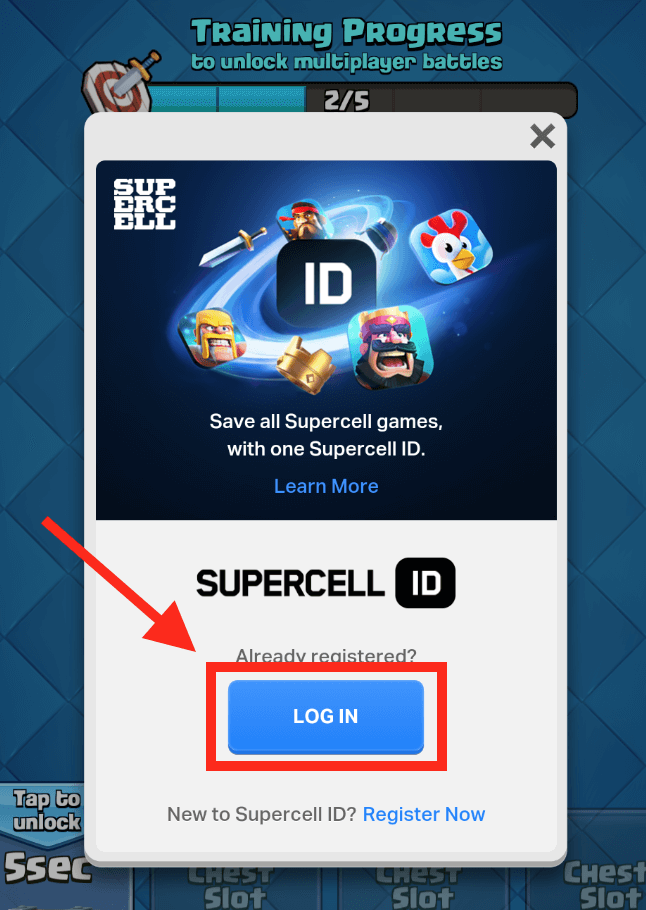
Supercell ID hesabınıza bağladığınız e-posta adresini girin ve ardından Günlük İçinde .
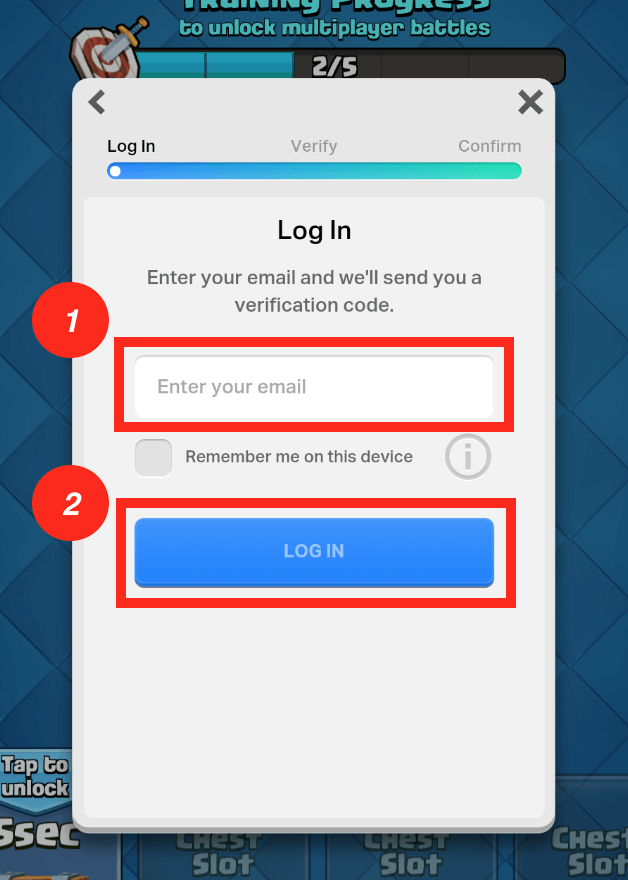
Hepsi bu kadar! Clash Royale hesabınız geri yüklenecek. Artık Mac'inizde Clash Royale oynayabilirsiniz.
Gördüğünüz gibi, tüm süreç oldukça basit. Herhangi bir düşünceniz veya sorunuz varsa, aşağıya yorum bırakmaktan çekinmeyin!

